Общая производительность компьютера - это результат совместной работы различных компонентов. Если компонент работает слишком медленно, это вызывает дросселирование и отрицательно влияет на общее впечатление. В любом компьютере компонент будет основным определяющим фактором производительности, если у вас нет действительно хорошо сбалансированной архитектуры.
Само по себе это не проблема, но возможно Разгон GPU ЦП и оперативная память. Чтобы позволить другим компонентам системы раскрыть свой истинный потенциал. Пока это Разгон GPU Графический процессор и процессор (относительно) простые, ОЗУ может быть еще более устрашающим. К счастью, по крайней мере, на современных компьютерах разгон оперативной памяти намного проще и безопаснее, чем раньше.
Преимущества разгона вашей оперативной памяти также могут быть значительными. Особенно, если вы также разгоняете другие компоненты системы, что затрудняет работу вашей оперативной памяти.

Что значит разгон?
Хотя у вас есть разумное представление о том, что такое разгон, давайте убедимся, что мы все на одной странице. «Тактовая частота» такого компонента, как GPU, CPU или RAM, является мерой того, как часто этот компонент повторяется в течение полного рабочего цикла. Таким образом, процессор с тактовой частотой 1 ГГц выполняет миллиард циклов каждую секунду. Если вы удвоите его частоту до 2 ГГц, он будет работать в два раза быстрее, по крайней мере, теоретически.

Оперативная память такая же. Он имеет почасовую ставку, на основании которой определяется его базовая производительность. Добавьте к этому больше мегагерц, и ваша оперативная память станет быстрее.
Зачем разгоняете оперативную память?
Увеличение скорости вашей оперативной памяти имеет общее преимущество для производительности всей системы. Это означает, что ЦП может получить доступ к информации в ОЗУ быстрее и будет тратить меньше времени на ожидание, пока ОЗУ выполнит свои запросы. Это принесет пользу широкому кругу приложений, хотя вы, вероятно, не заметите большой разницы при просмотре веб-страниц или написании документа в Word.

Видеоигры и другие сложные рабочие нагрузки, потребляющие память, когда ЦП должен постоянно обращаться к ОЗУ для выполнения вычислений, будут быстрее, если ваша ОЗУ получит хороший прирост.
Больше, чем мегагерцы
Причина, по которой многие пользователи опасаются разгона ОЗУ, заключается в том, что речь идет о большем, чем просто разгон, пока ОЗУ не выйдет из строя, а затем немного отступит. Оперативная память (RAM) должна выполнять несколько различных типов сложных операций для поиска, чтения и записи в ячейки памяти.
Эти «тайминги» обычно выражаются в ОЗУ. Например, вы увидите спецификацию RAM, за которой следует ряд чисел, например «10–10–10–30». Каждое из этих чисел представляет количество тактов, которые занимают определенные процессы. Меньшие числа означают более высокие скорости. Вот краткое объяснение каждого основного временного числа:
- CL: задержка Cas - Сколько тактов между запросом RAM и его ответом.
- tRCS: задержка RAS в CAS - задержка между активацией строки и столбцом ячейки памяти.
- tRP: предварительная зарядка RAS - время между деактивацией одной строки памяти и активацией следующей.
- тРАН: Активируйте задержку предварительной зарядки - время ожидания между каждым обращением к памяти.

Эти четыре ключевых тайминга - это то, что большинство пользователей настраивает при разгоне оперативной памяти. Также существует множество дополнительных таймеров, но они предназначены для экспертов, которые точно знают, что делают. Регулировки этих ключевых таймингов более чем достаточно для любого пользователя, который хочет немного повысить производительность.
Вы хотите, чтобы эти тайминги были как можно более низкими, не вызывая проблем со стабильностью или производительностью. Дело в том, что чем выше частота, тем выше эти цифры, чтобы все заработало. Это может привести к ситуации, когда более высокая скорость, но более низкая синхронизация приведет к общему снижению производительности.
Сравнение официальной скорости и поддерживаемой скорости
Что-то забавное произошло с установкой тестов скорости памяти DDR. Они не достигают такой высоты, с которой могут справиться микросхемы физической памяти. Поэтому эти комплекты высокоскоростной памяти, которые вы можете купить, часто рекламируют скорость, которая не совсем соответствует официальному стандарту для памяти DDR.
Однако, поскольку ОЗУ рассчитано на эти числа, и производители материнских плат также разрабатывают материнские платы, которые поддерживают эти скорости, на практике это мало что значит.

Теперь очень легко воспользоваться максимальной номинальной скоростью этих модулей RAM. У них есть профили памяти, которые говорят компьютеру, какие именно настройки использовать. Профили SPD являются одним из примеров, но есть также Intel XMP (максимальные профили памяти), которые сообщают материнской плате самую быструю официальную «рабочую частоту» ОЗУ.
Обход профилей
Профили памяти, не соответствующие спецификации, фактически разгоняют вашу оперативную память и полностью безопасны! Вы можете остановиться здесь. Просто выберите самый быстрый профиль памяти, указанный в настройках BIOS, и наслаждайтесь максимальной номинальной производительностью.
С этого момента мы выйдем за рамки профилей памяти. Будет удачей увидеть, есть ли у ваших микросхем памяти больше потенциала.
Использование CPU-Z для настроек
Мы рекомендуем загрузить копию утилиты CPU-Z. Здесь вы можете увидеть как ваши текущие настройки памяти, так и все поддерживаемые профили для ваших модулей памяти.
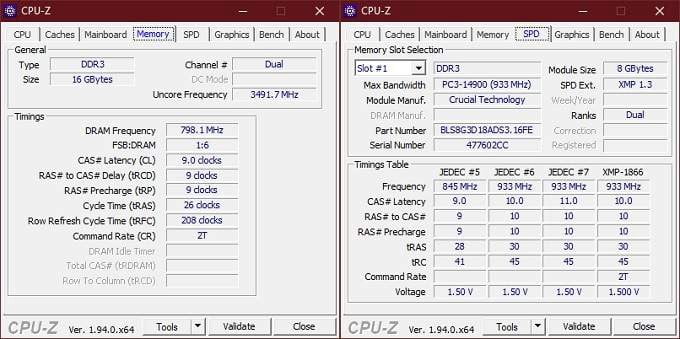
Запиши это! Это хороший справочник о том, какие безопасные настройки поддерживаются. Кроме того, если ваша материнская плата не поддерживает профили памяти, вы также можете использовать официальные настройки профиля для ручного разгона. Обратите внимание на напряжение RAM, указанное здесь. Если вы хотите безопасно разогнаться, никогда не превышайте эти усилия. Доверьте это экспертам, которые не против сократить срок службы памяти в поисках оптимальной производительности.
Получите базовый уровень
Прежде чем возиться с оперативной памятью, вам понадобится базовая метрика производительности. Это помогает понять, делает ли разгон лучше или хуже. Мы не рекомендуем использовать тест памяти. В конце концов, мы ищем общесистемные улучшения, которые повлияют на реальные варианты использования. Так что используйте Тест, отражающий рабочие нагрузки что вы уже используете.
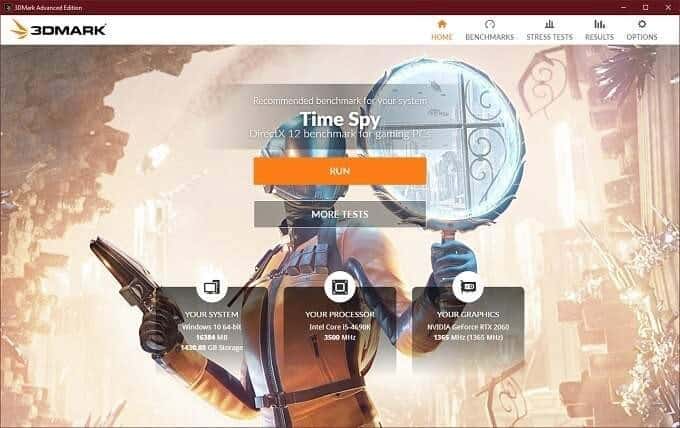
Если вы геймер, воспользуйтесь чем-нибудь вроде приложения. 3DMark или же Unigine Heaven. Если вы занимаетесь творчеством, попробуйте Cinebench. Выполните эти критерии и запишите результаты, достигнутые вашей системой.
После каждого постоянного разгона включайте его снова. Оценки лучше или хуже? Так вы узнаете, работает ли разгон.
Как увеличить скорость ОЗУ в BIOS
Что ж, теперь мы готовы повозиться с настройками в BIOS для разгона вашей оперативной памяти. Каждый экран BIOS отличается, и это очень общие рекомендации. Также обратитесь к руководству по BIOS для получения подробной информации, обратите внимание, что не все материнские платы могут разгонять оперативную память вручную. Ваша материнская плата может не поддерживать профили высокой производительности. К сожалению, единственный выход - купить материнскую плату с такими функциями разгона. На этом перейдем к настройкам:
- Перезагрузите компьютер и нажмите горячую клавишу для доступа к экрану BIOS (обычно клавиша Del).
- На страницу Настройки памяти в опциях.
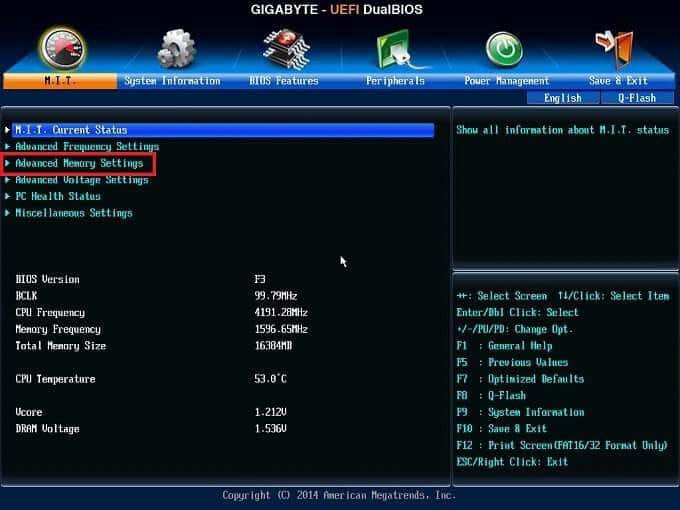
- Ищите расширенные настройки, возможно, вам придется переключиться с «автоматического» на «ручной», чтобы увидеть его.
- Найдите Выберите профиль памяти. Если профили XMP доступны, и вы просто хотите максимально быстрый безопасный разгон, выберите верхний, затем сохраните и выйдите. На этом все готово. Если вы хотите пойти дальше, продолжайте читать.
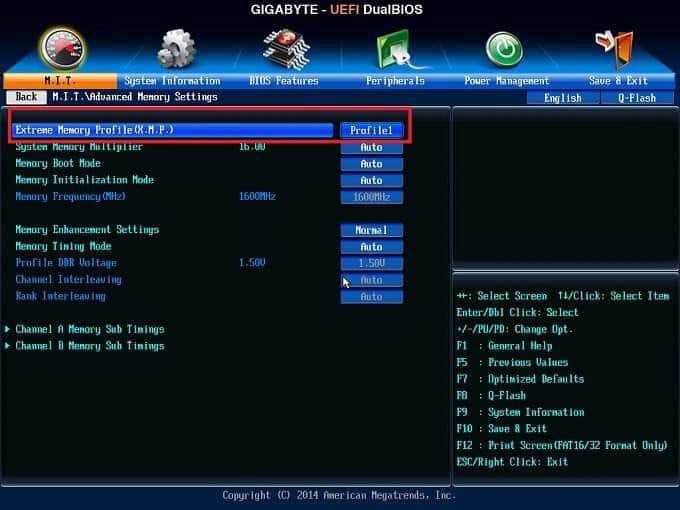
- Ищу Страница частоты памяти Установите тактовую частоту памяти и временный множитель на руководство по эксплуатации.
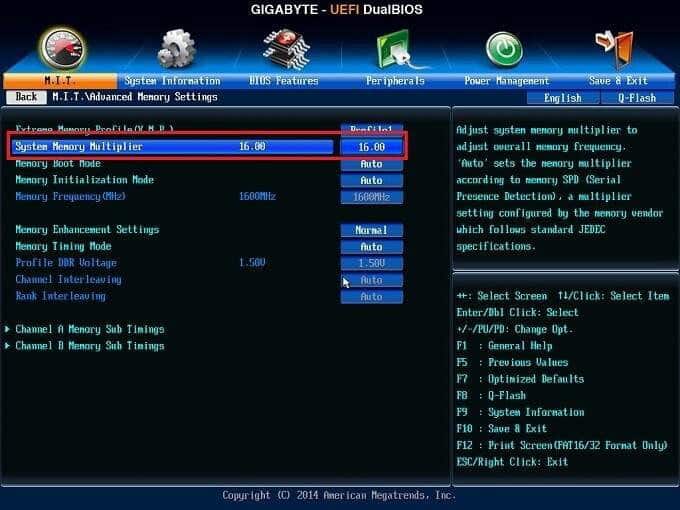
- Вы должны увеличить значение множителя тактовой частоты на один градус от максимальной поддерживаемой скорости ОЗУ.
- Установите время, такое же, как указано в самом быстром профиле памяти. Возможно, вам придется сделать это для каждого канал памяти. В данном случае каналы A и B, потому что это двухканальная материнская плата. Сохраните и перезапустите.
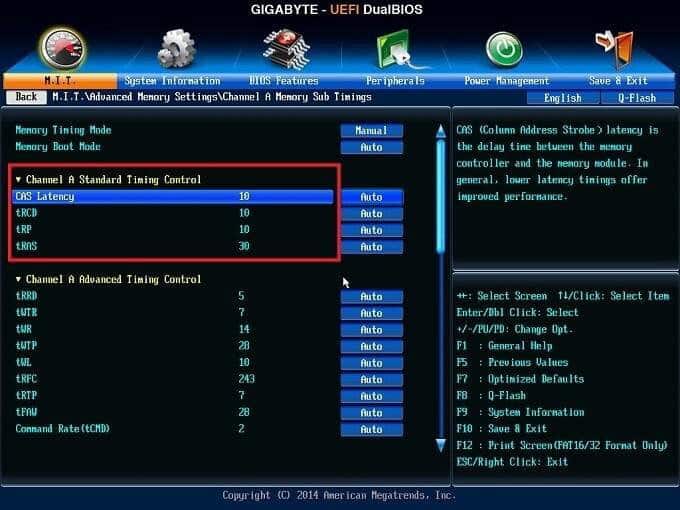
- Если ваш компьютер успешно перезагружается, запустите тест усилие памяти для обеспечения его устойчивости.
- Если ваша память не выдерживает стресс-теста, попробуйте уменьшить время, пока оно не пройдет.
- Повторите действия с шага 6, пока не достигнете максимума, на который способна память, а затем повторите тестирование по мере прохождения стресс-теста.
Опять же, не устанавливайте напряжение памяти выше, чем наивысшее официально указанное напряжение!
Получив максимальное значение, снова запустите тесты и посмотрите, улучшатся ли результаты. Если вы этого не сделаете, вернитесь к разгону шаг за шагом, пока не увидите улучшения.
Поэтому, если вы увеличиваете базовую частоту, вам может потребоваться уменьшить множитель процессора для компенсации. Поскольку это безопасное руководство по разгону, мы не будем рассматривать основные моды часов. Это более сложный процесс, требующий сложной балансировки различных компонентов.
В экстренной ситуации сбросьте BIOS
А что, если что-то пойдет не так, а компьютер вообще не включится? Стоит ли паниковать? Нет!
Тебе понадобится Сбросьте ваш BIOS Пока не будут восстановлены стандартные настройки ОЗУ и не будет выполнена перезагрузка. Вы должны обратиться к руководству по материнской плате, чтобы узнать, как это сделать, но в целом одно из следующих должно работать:

- Перезагрузите компьютер 3-4 раза. Некоторые материнские платы сбрасываются до значений по умолчанию после нескольких неудачных попыток загрузки.
- Отключите питание (извлеките аккумулятор) и нажмите кнопку питания в течение 60 секунд, и BIOS, скорее всего, будет сброшен.
- Если возможно, нажмите кнопку сброса BIOS на материнской плате.
- Подключите перемычку сброса BIOS на материнской плате, если применимо.
- Извлеките батарею CMOS, подождите несколько минут и снова вставьте ее.
После сброса настроек BIOS все должно вернуться в нормальное состояние. Однако вам нужно будет просмотреть все настройки, чтобы убедиться, что они такие, какими должны быть. Если у вас материнская плата UEFI, вы можете сохранить профиль BIOS на жесткий диск, прежде чем начинать что-то менять. После этого вы сможете восстановить его из сохраненного профиля. Удачной операции!






